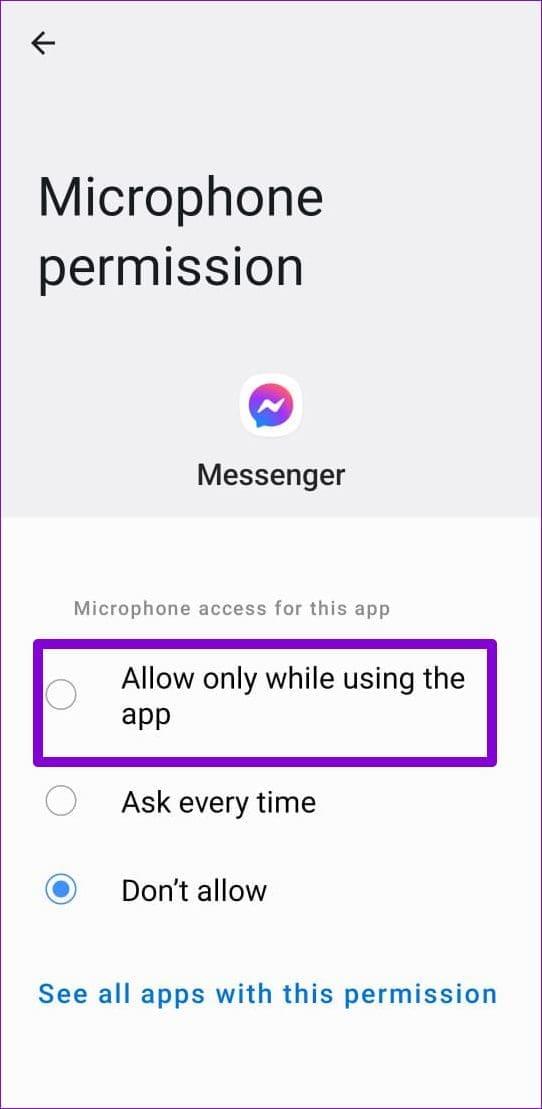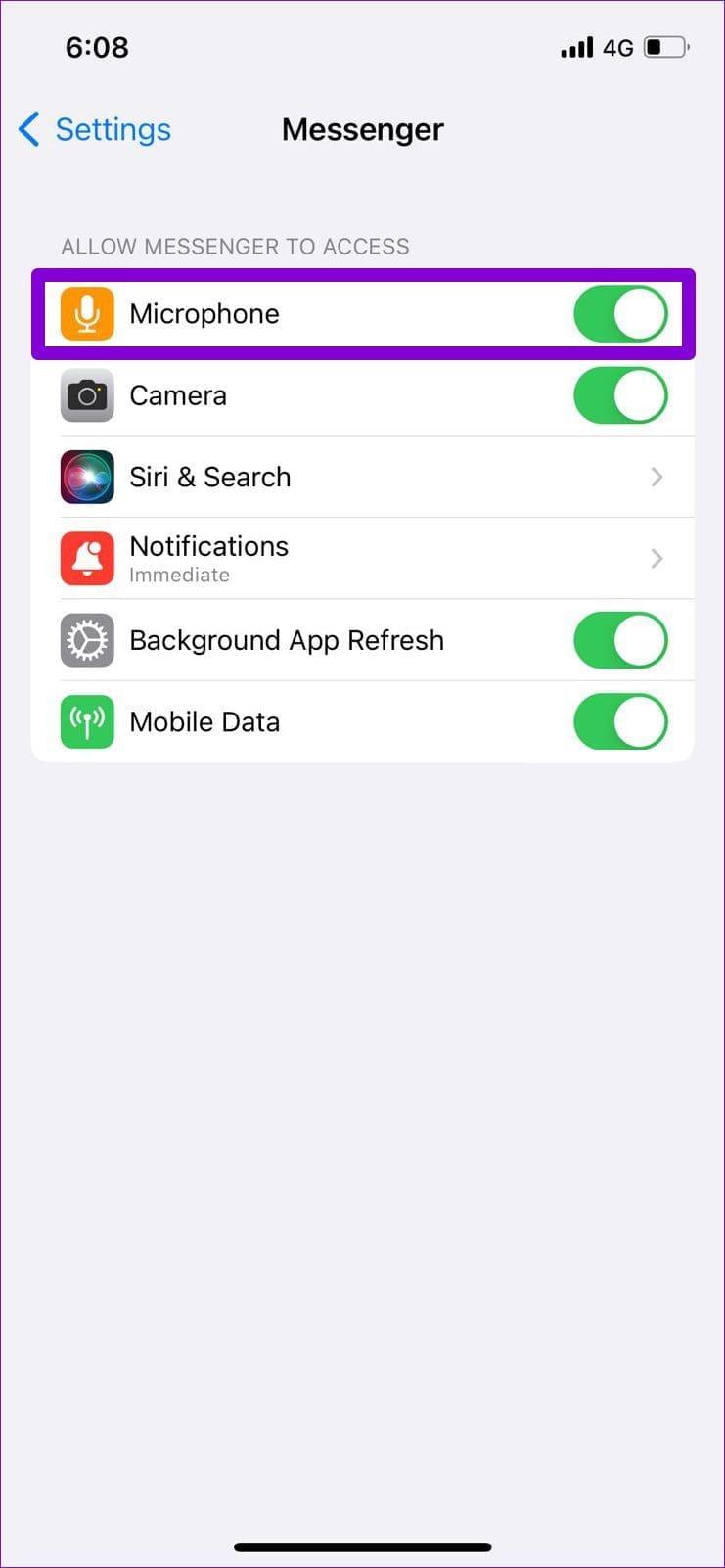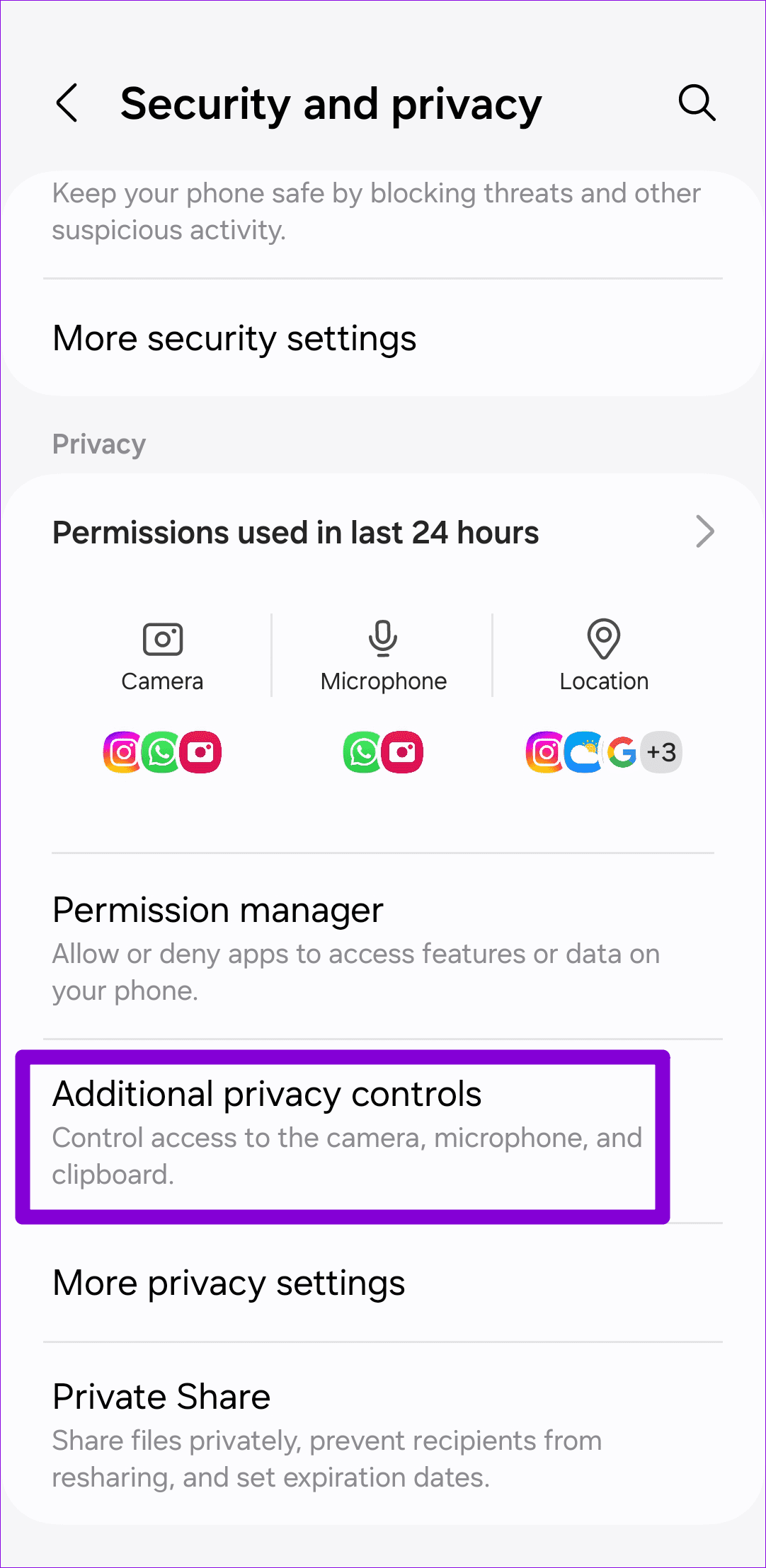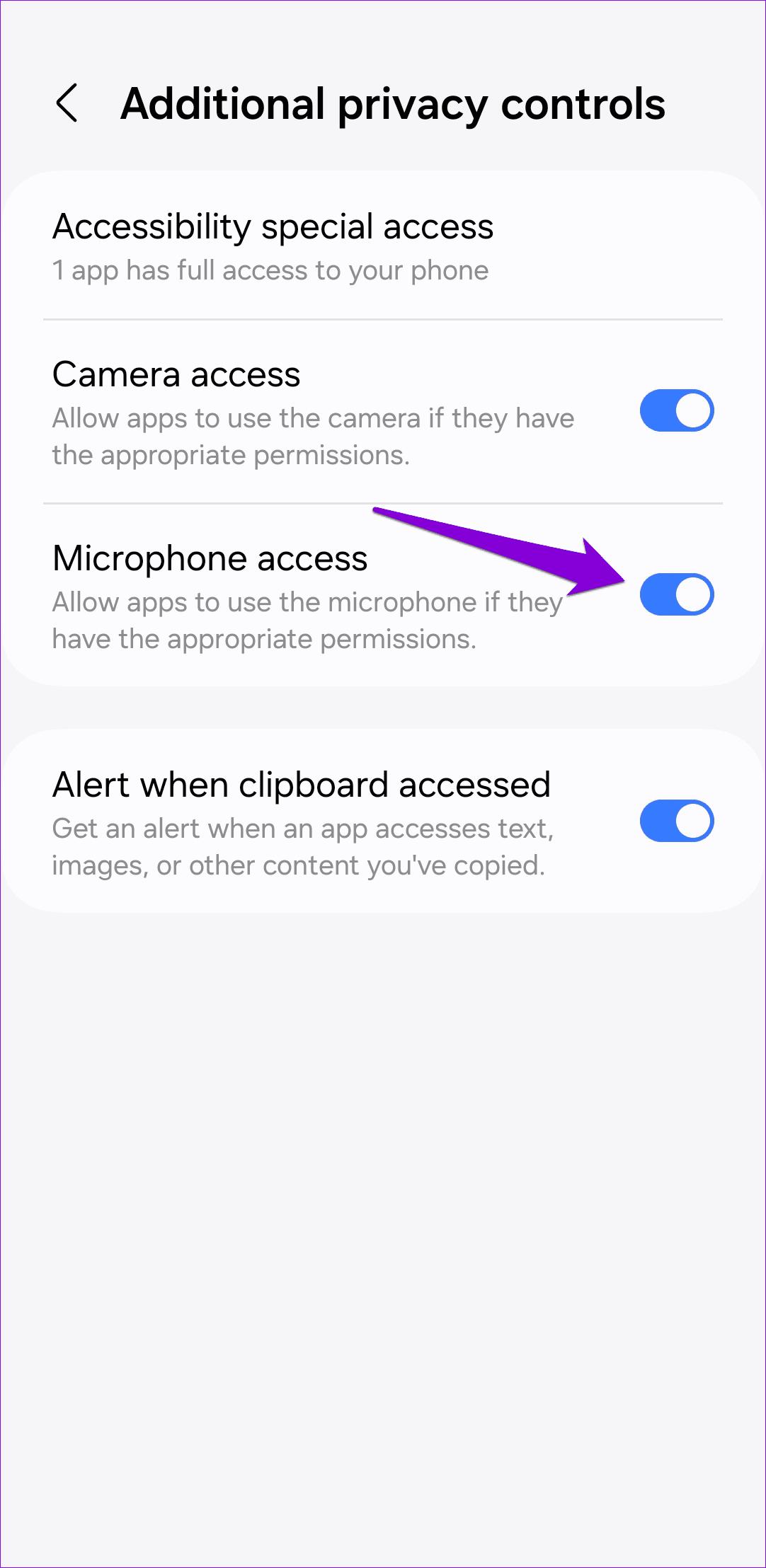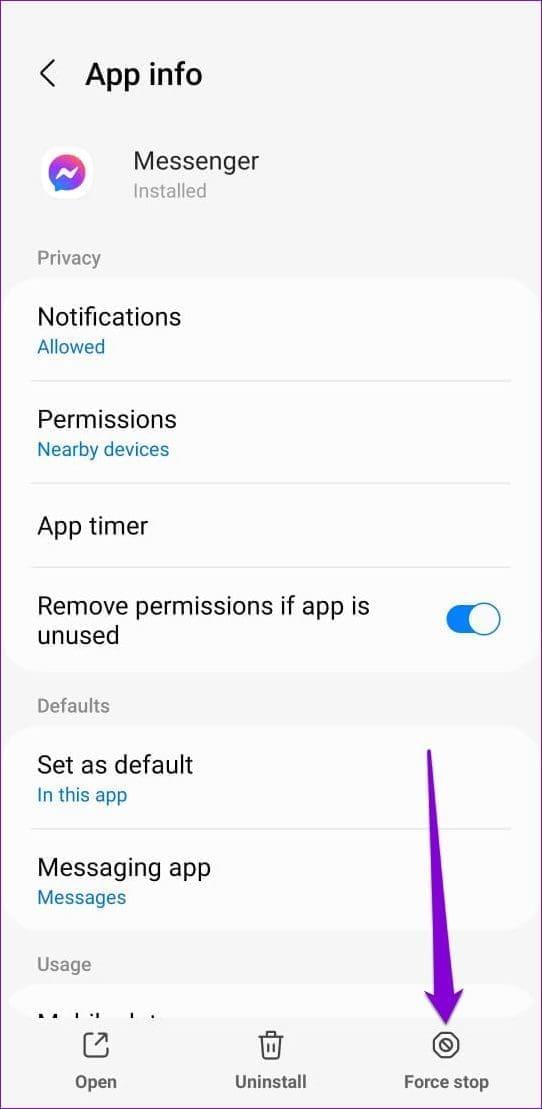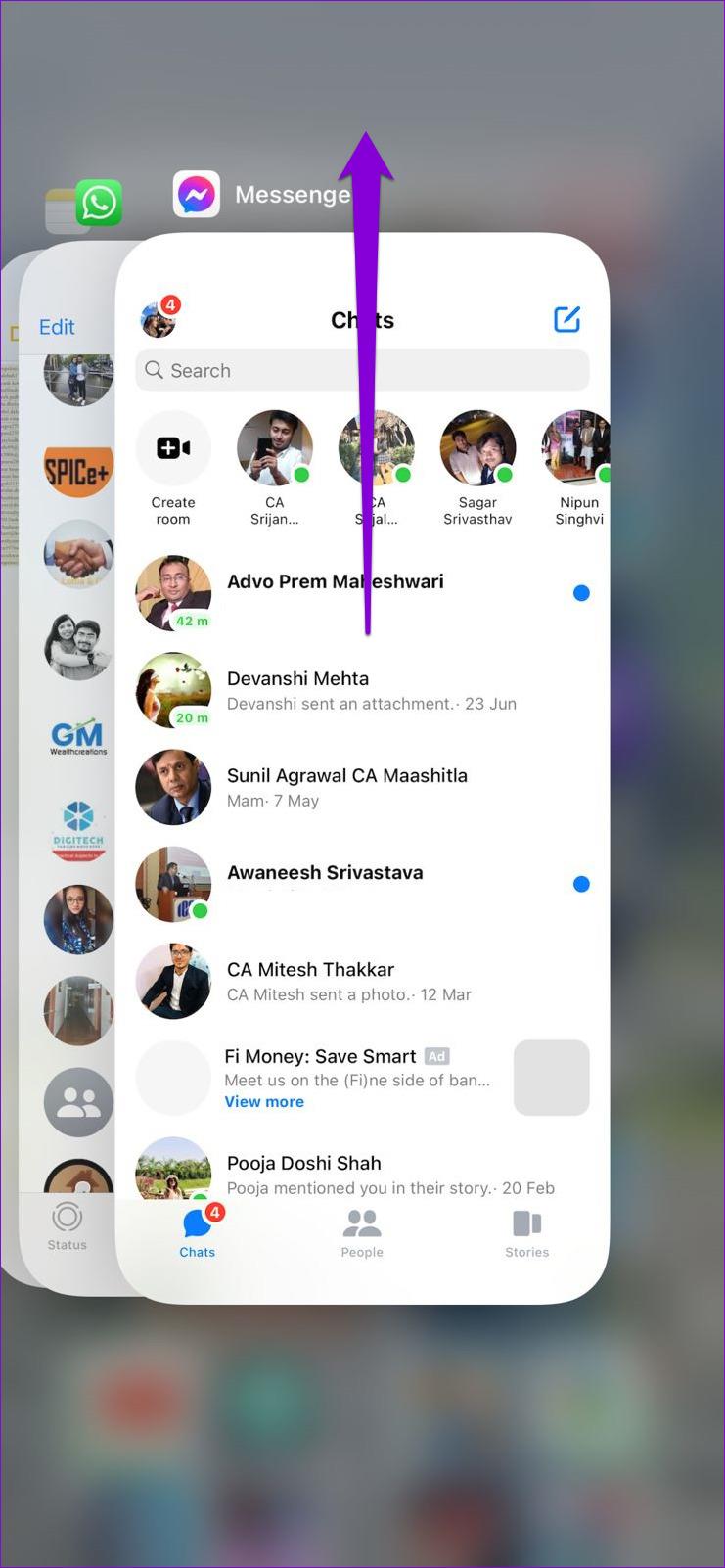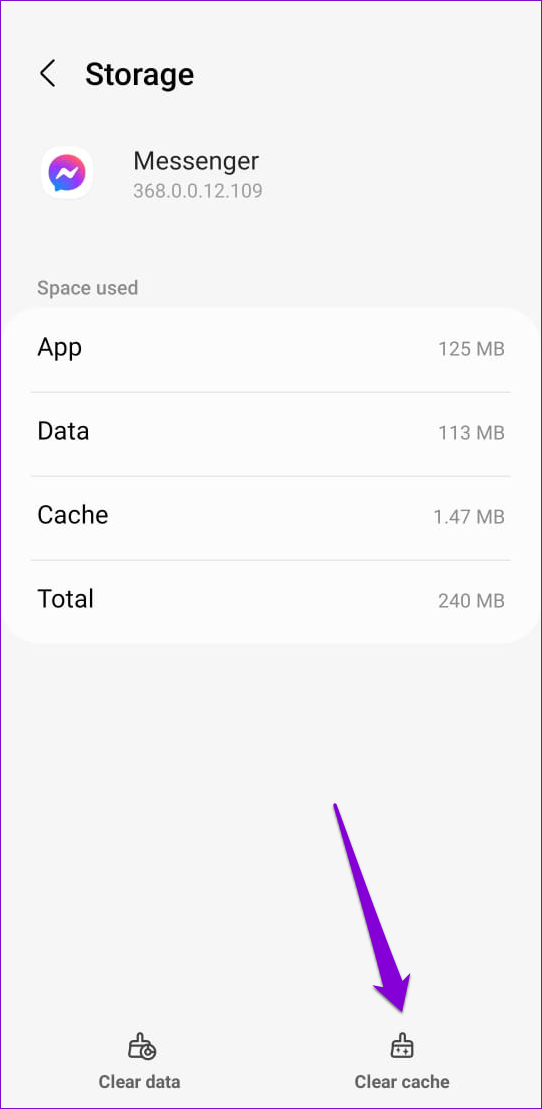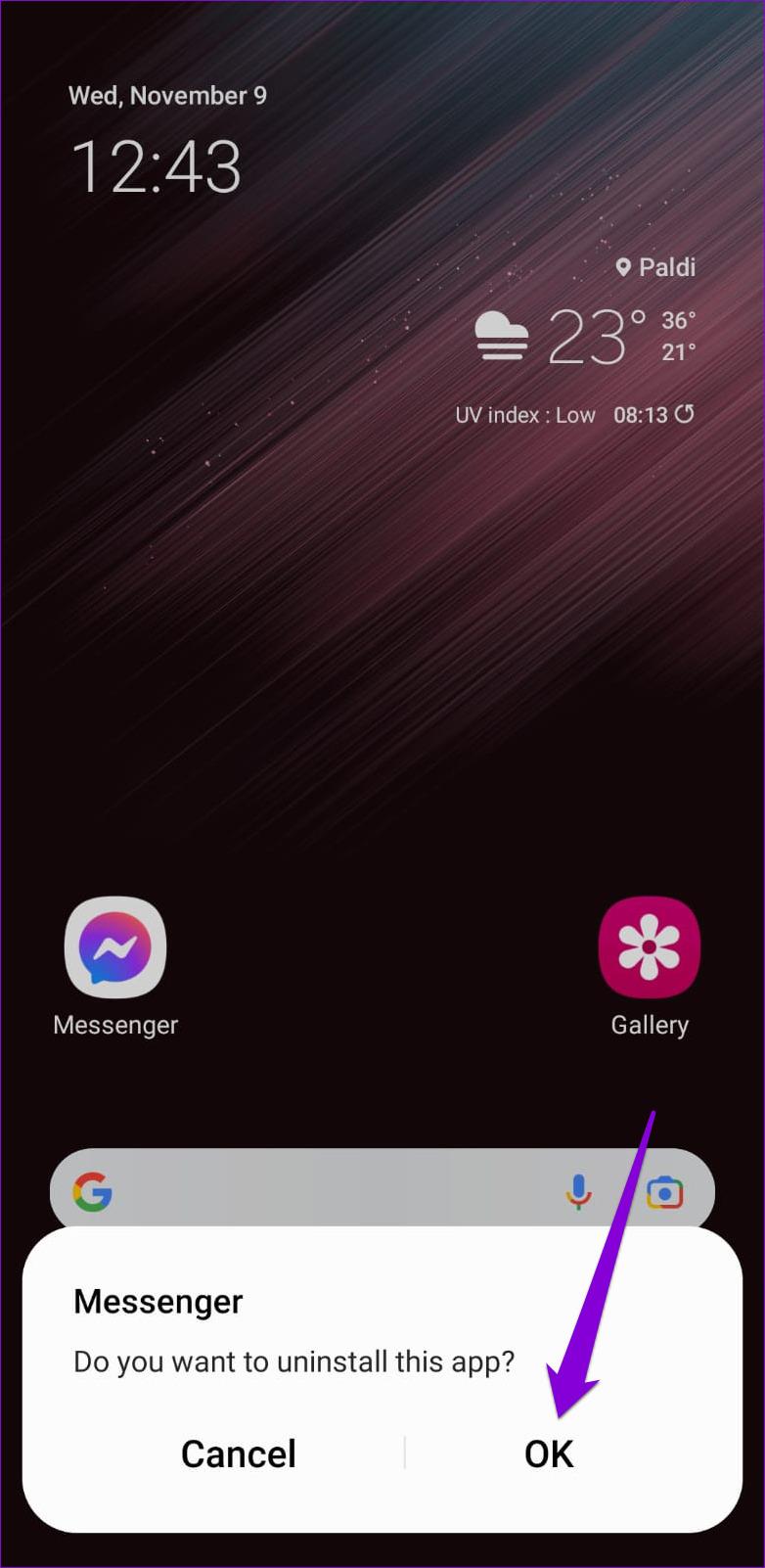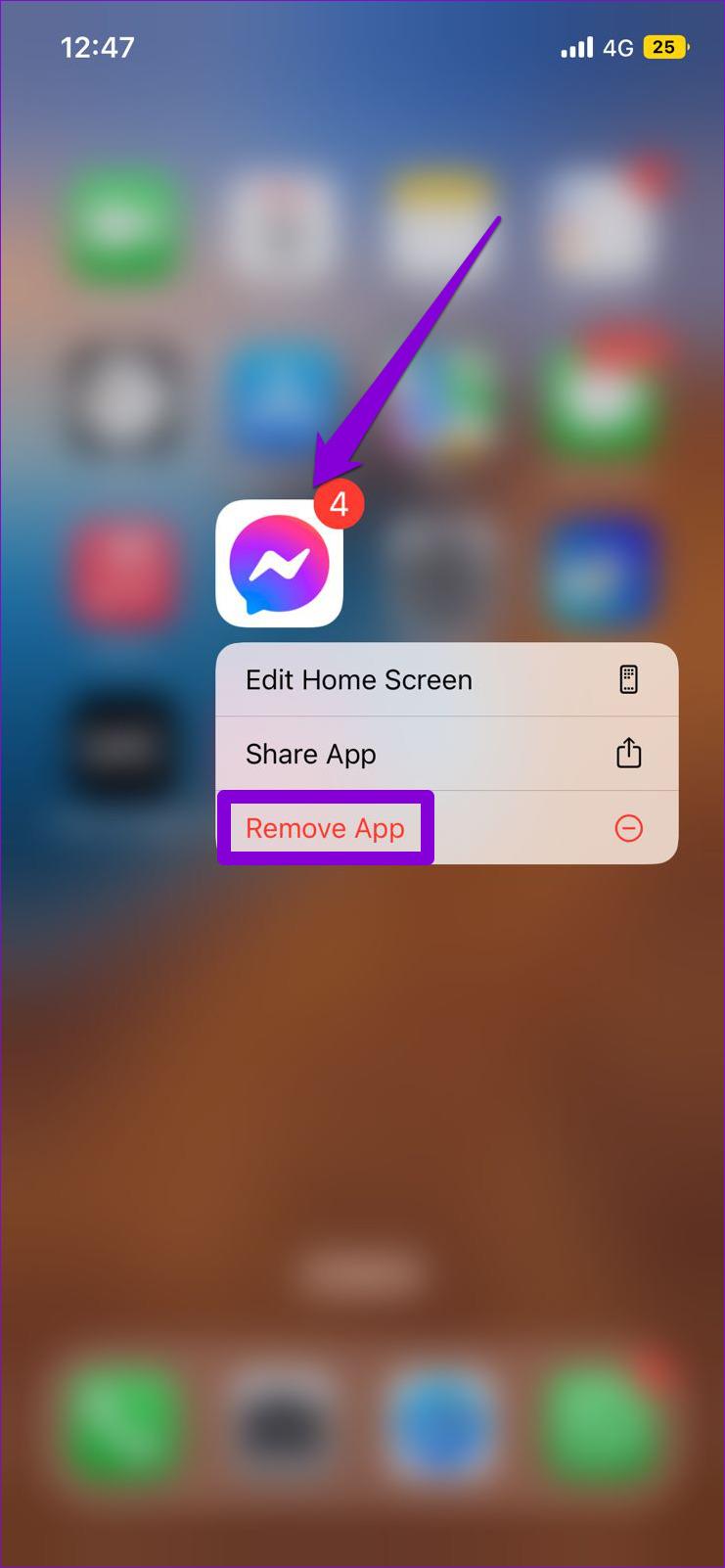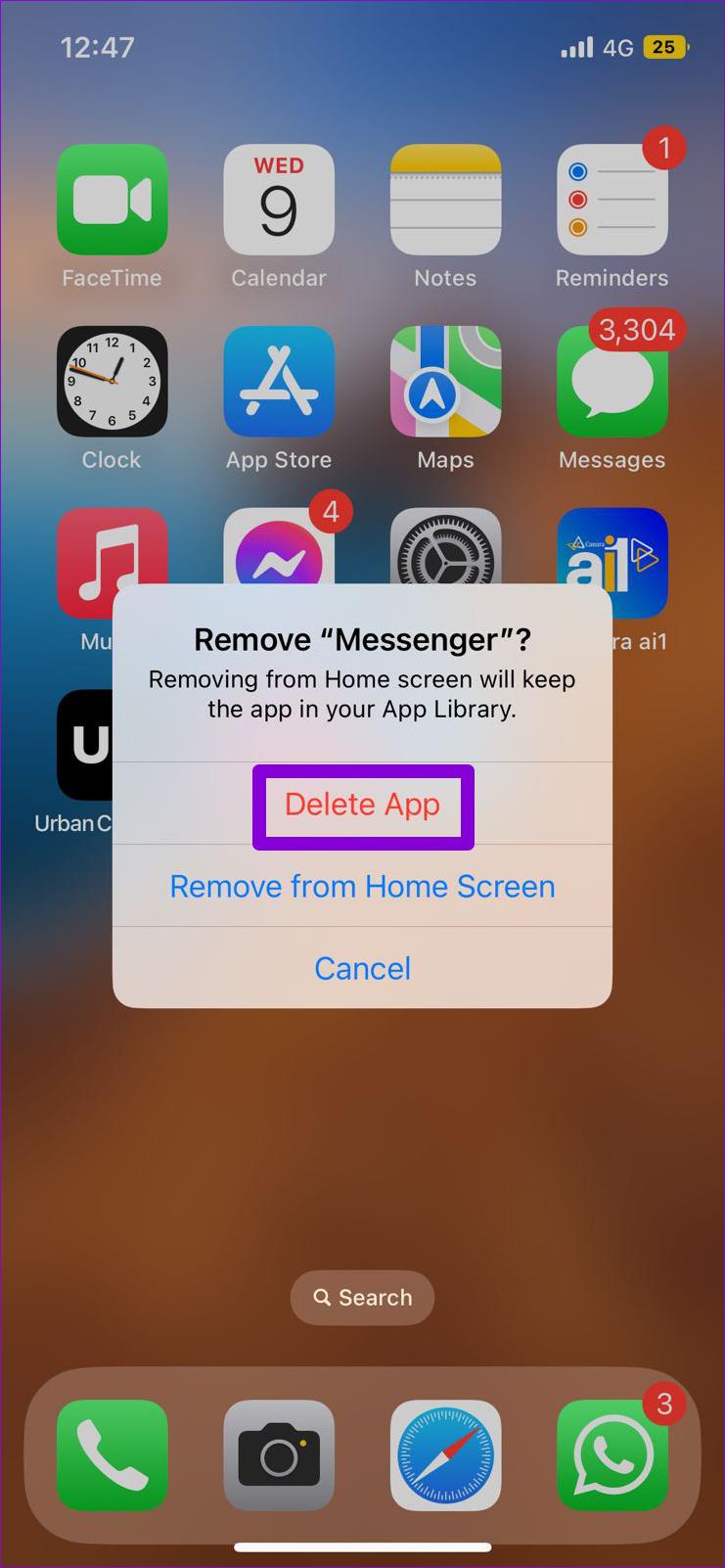チャット中にテキストを入力するよりも、音声メッセージを交換する方がはるかに便利です。そのため、Facebook Messenger を含むほとんどのメッセージング アプリがこの機能を提供しています。ただし、この機能が正しく動作しない場合があり、 Facebook Messenger アプリを使用して音声メッセージをダウンロードまたは送信するときに問題が発生する場合があります。

続行する前に、インターネット接続の問題を除外することが重要です。問題が解決しない場合は、次のトラブルシューティングのヒントを使用して、Facebook Messenger でボイス メッセージが機能しない問題を解決できます。
1. 携帯電話の音量レベルを確認します。
すでに実行しているかもしれませんが、再確認しても問題ありません。携帯電話の音量レベルが低すぎると、メッセンジャーの音声メッセージが聞こえにくい場合があります。
音量レベルを上げるには、電話機の側面にある音量を上げるボタンを押します。さらに、携帯電話が Bluetooth オーディオ デバイスに接続されていないことを確認してください。その後、メッセンジャーの音声メッセージをもう一度再生してみてください。
2.アプリの権限を確認する
Messenger が音声メッセージの録音や送信に失敗する一般的な理由は、携帯電話のマイクにアクセスするために必要な権限がアプリにない場合です。それを修正する方法は次のとおりです。
アンドロイド
ステップ 1:メッセンジャー アプリのアイコンを長押しし、表示されるメニューから情報アイコンをタップします。次に、「権限」をタップします。


ステップ 3: [マイク] をタップし、[アプリの使用中のみ許可] を選択します。

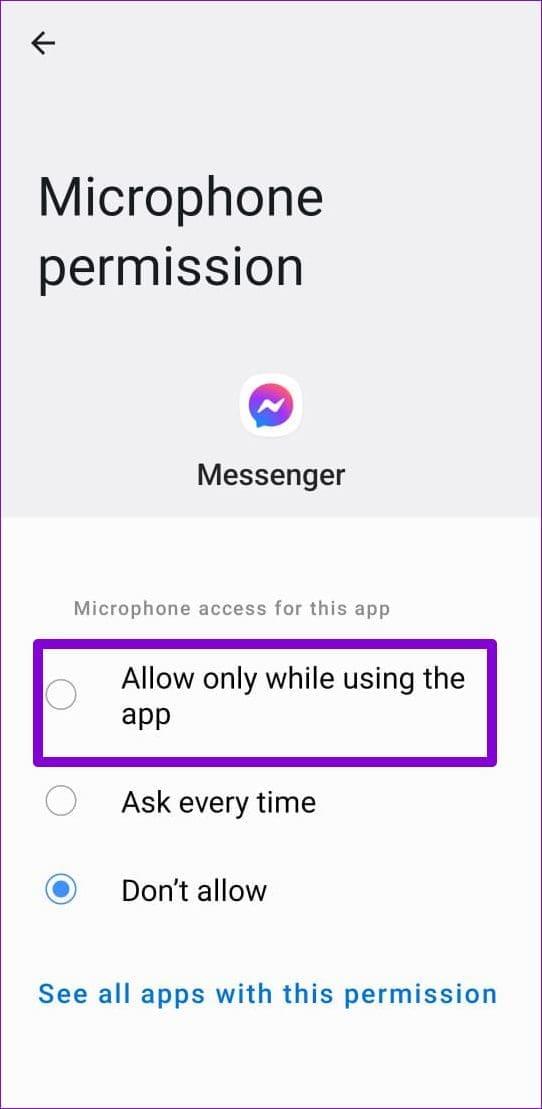
iPhone
ステップ 1: iPhone で設定アプリを起動し、下にスクロールしてメッセンジャーをタップします。
ステップ 2: [マイク] の横にあるトグルをオンにします。

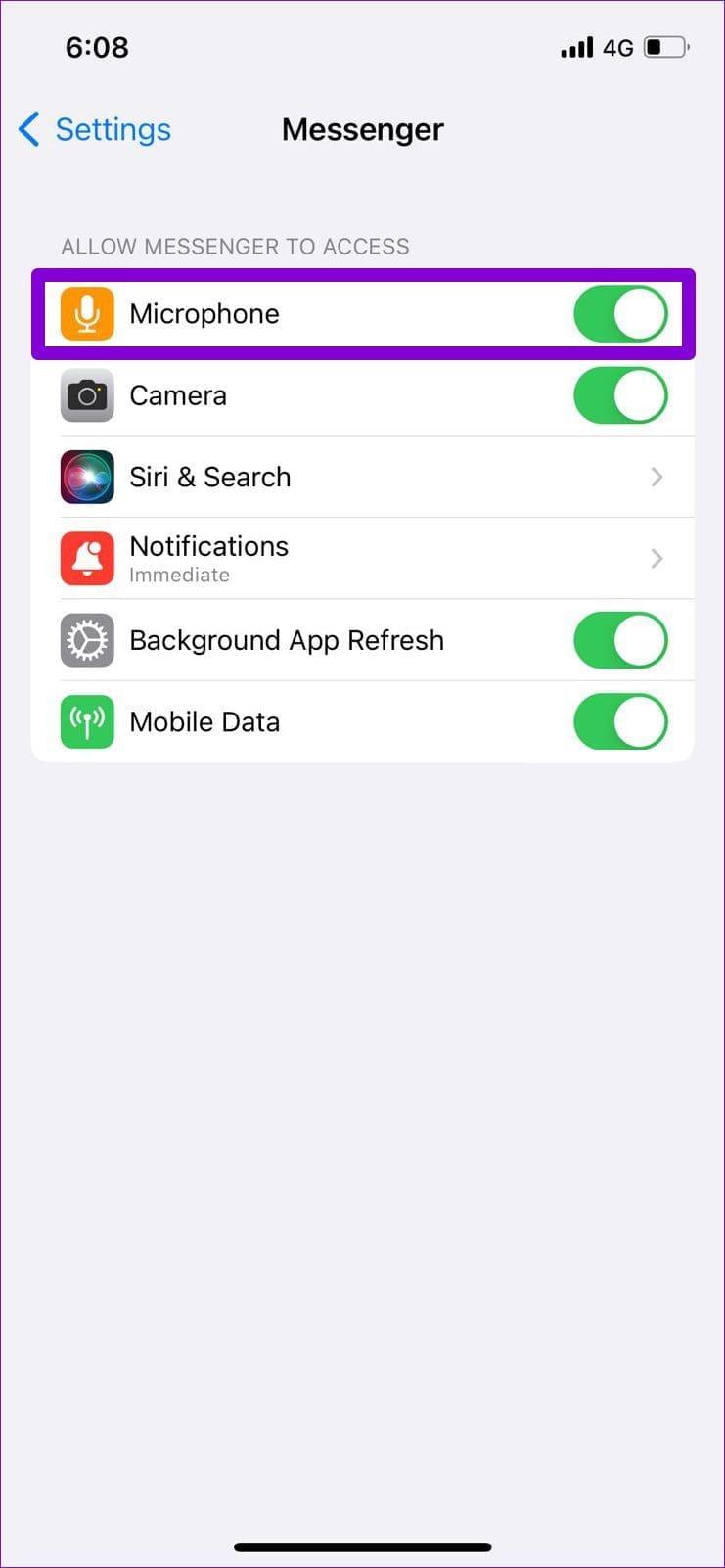
3. プライバシー メニューからマイク アクセスを有効にする (Android)
携帯電話で Android 12 が実行されている場合は、[プライバシー] メニューからすべてのアプリのカメラとマイクのアクセス許可を制御できます。携帯電話のマイクへのアクセスを誤って無効にしてしまうと、Facebook Messenger は音声メッセージを録音できません。これを変更する方法は次のとおりです。
ステップ 1:携帯電話で設定アプリを開き、[セキュリティとプライバシー] に移動します。

ステップ 2: [その他のプライバシー コントロール] をタップし、[マイク アクセス] の横にあるトグルを有効にします。
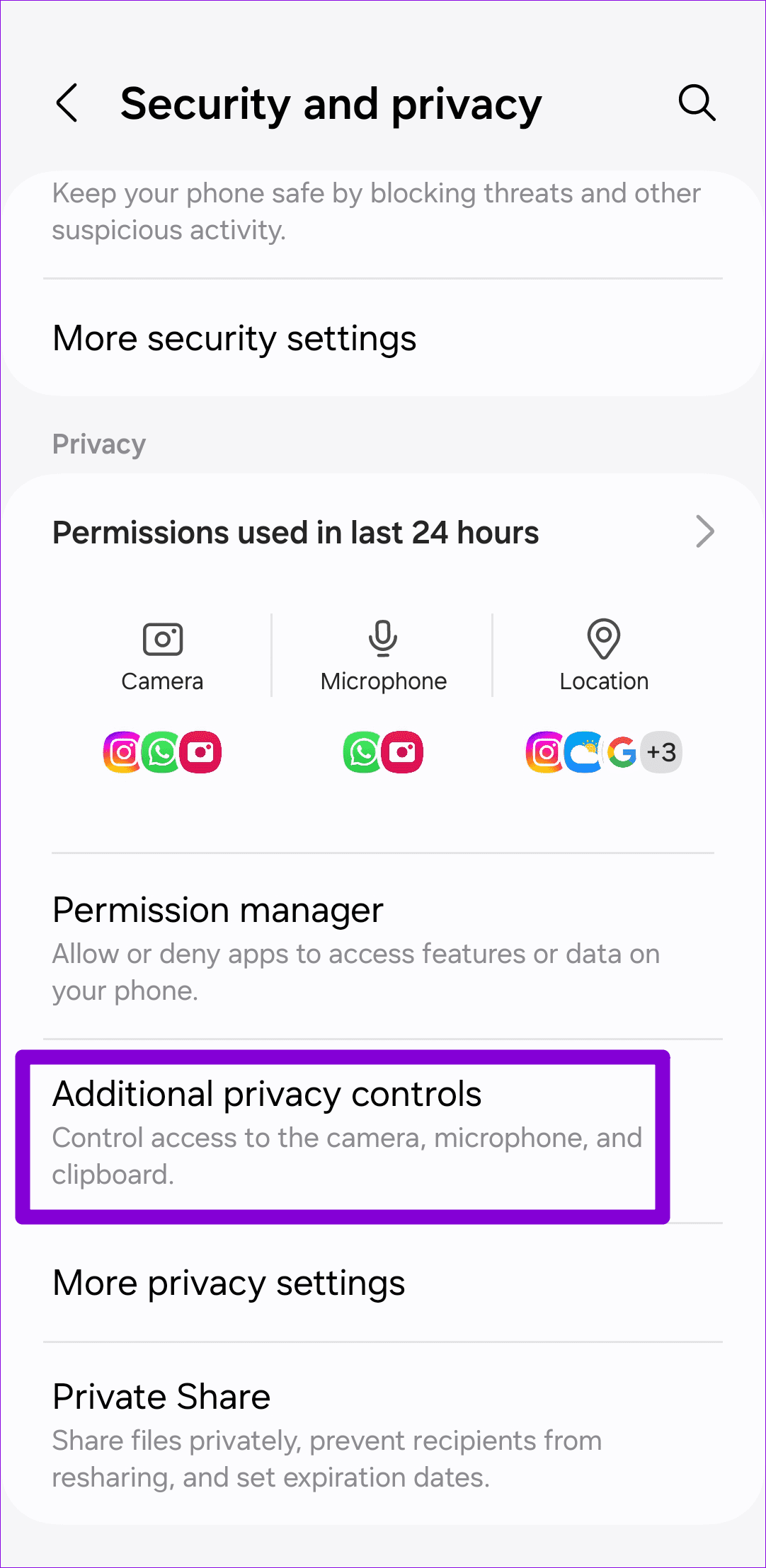
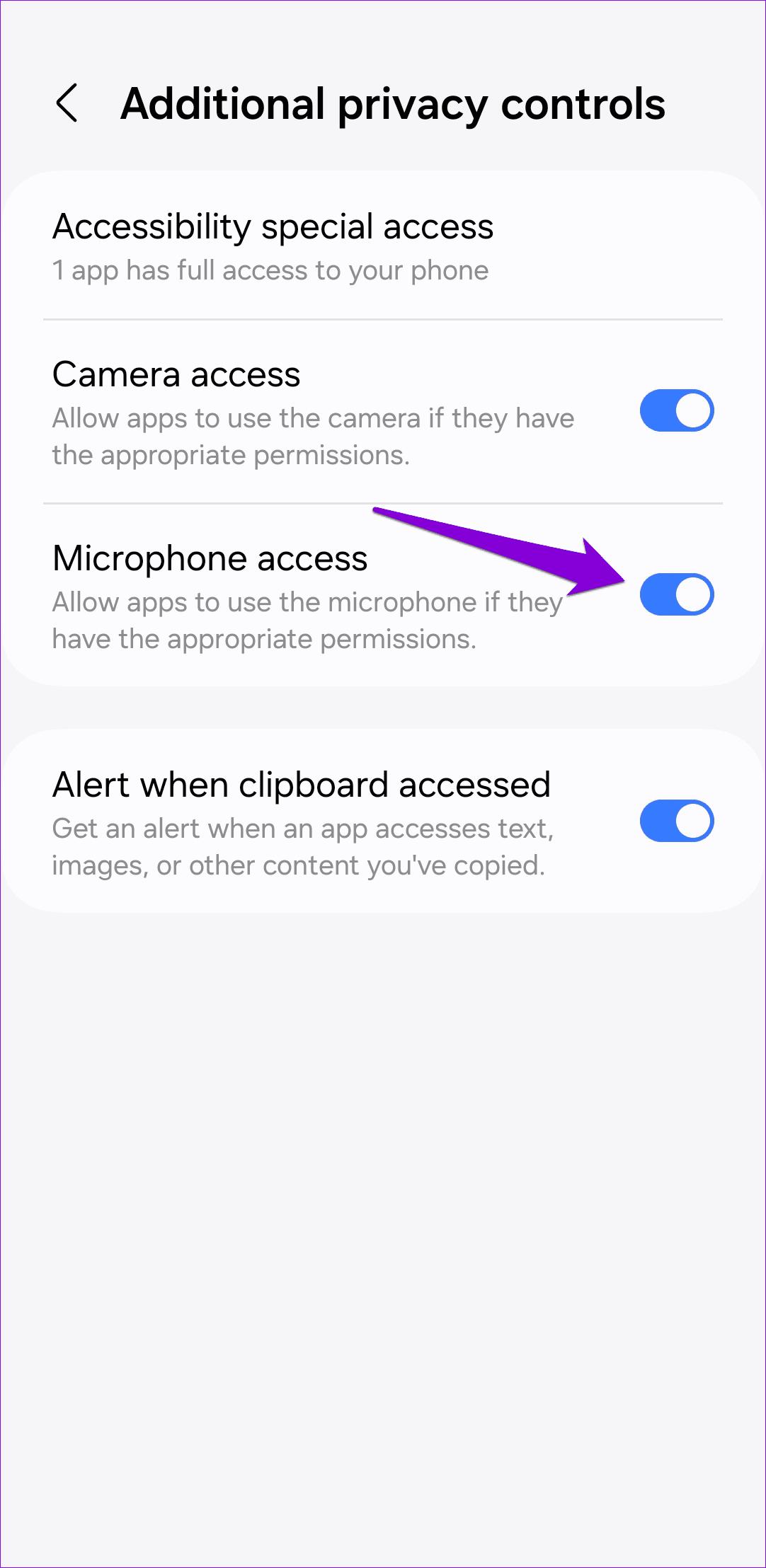
この後、Facebook Messenger アプリで音声メッセージを送信できるようになります。
4.メッセンジャーアプリを強制停止して再度開く
必要な権限を付与した後で音声メッセージが機能しない場合は、アプリを強制的に閉じて、再度開くことができます。
Android でメッセンジャーを強制終了するには、メッセンジャー アプリのアイコンを長押しし、表示されたメニューから情報アイコンをタップします。下部にある「強制停止」をタップします。

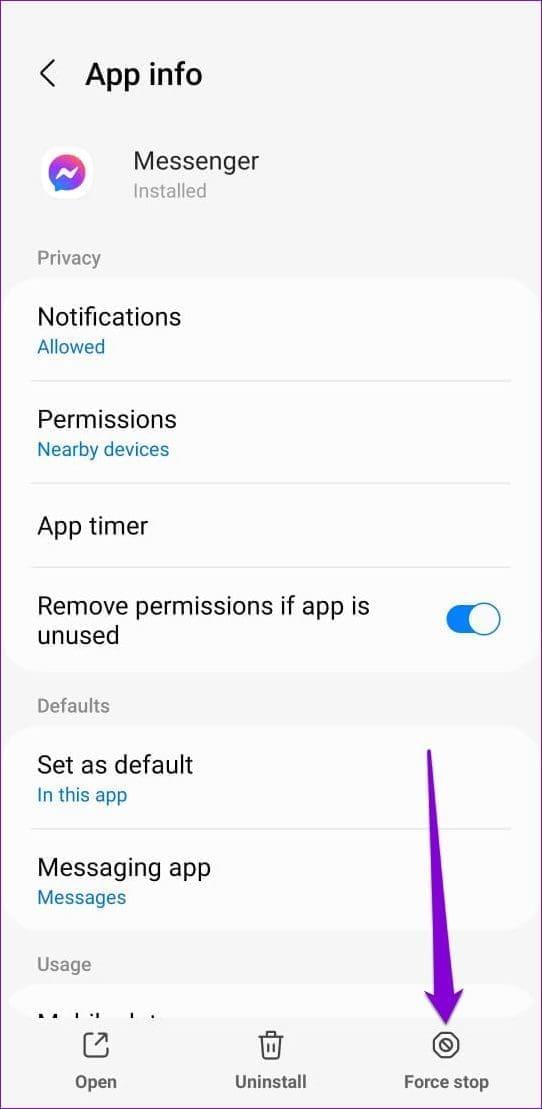
iPhone でメッセンジャーを閉じるには、画面の下から上にスワイプして (またはホーム画面ボタンをダブルタップして)、アプリ スイッチャーを表示します。メッセンジャーを見つけて上にスワイプして閉じます。
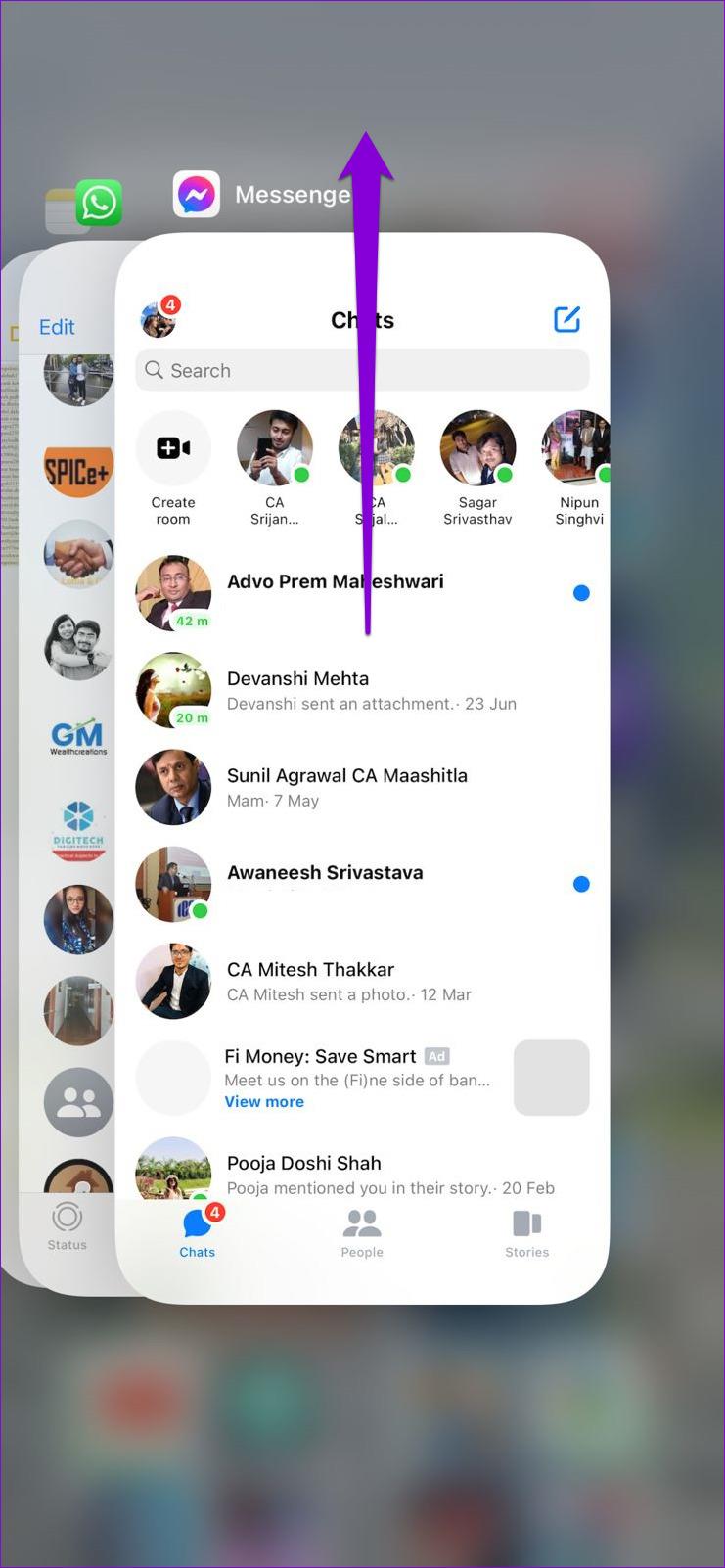
メッセンジャー アプリを再度開き、問題がまだ存在するかどうかを確認します。
5. ストレージスペースを解放する
Android または iPhone のストレージ容量が不足している場合、メッセンジャー アプリはボイス メッセージのダウンロードまたは再生に苦労することがあります。携帯電話のストレージ状況を確認して、いっぱいになっていないか確認することをお勧めします。使用していないアプリを削除するか、データの一部をクラウドに転送することで、ストレージ容量を解放できます。
6. アプリキャッシュのクリア (Android)
ほとんどのアプリと同様に、メッセンジャーはアプリのパフォーマンスを向上させるために携帯電話上のキャッシュ データも収集します。ただし、データが破損したりアクセスできなくなったりすると、音声メッセージなどの特定の機能が正しく動作しなくなる可能性があります。これを修正するには、以下の手順に従ってメッセンジャーのキャッシュ データをクリアします。
ステップ 1: Facebook メッセンジャー アプリのアイコンを長押しし、開いたメニューから情報アイコンをタップします。

ステップ 2: [ストレージ] に移動し、右下隅にある [キャッシュのクリア] オプションをタップします。

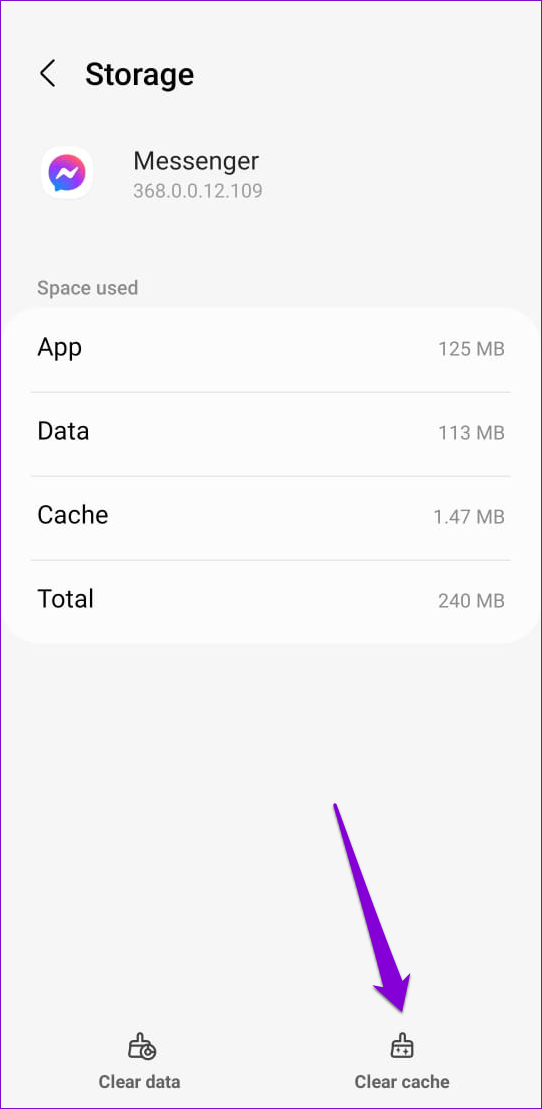
サーバーがダウンした場合は、会社が問題を解決するまで待つ必要があります。
7. アプリを更新する
通常、アプリの更新により、あらゆる種類の新機能やバグ修正がアプリに追加されます。音声メッセージが機能しない問題がバグのあるメッセンジャーのビルドによって引き起こされている場合は、アプリを更新すると解決するはずです。
Android用メッセンジャー
iPhone用メッセンジャー
8.メッセンジャーアプリを再インストールする
それでもメッセンジャーで音声メッセージを送受信できない場合は、アプリをアンインストールして再インストールしてみてください。 Android をお使いの場合は、メッセンジャー アプリのアイコンを長押しし、[アンインストール] をタップします。次に、「OK」をクリックします。

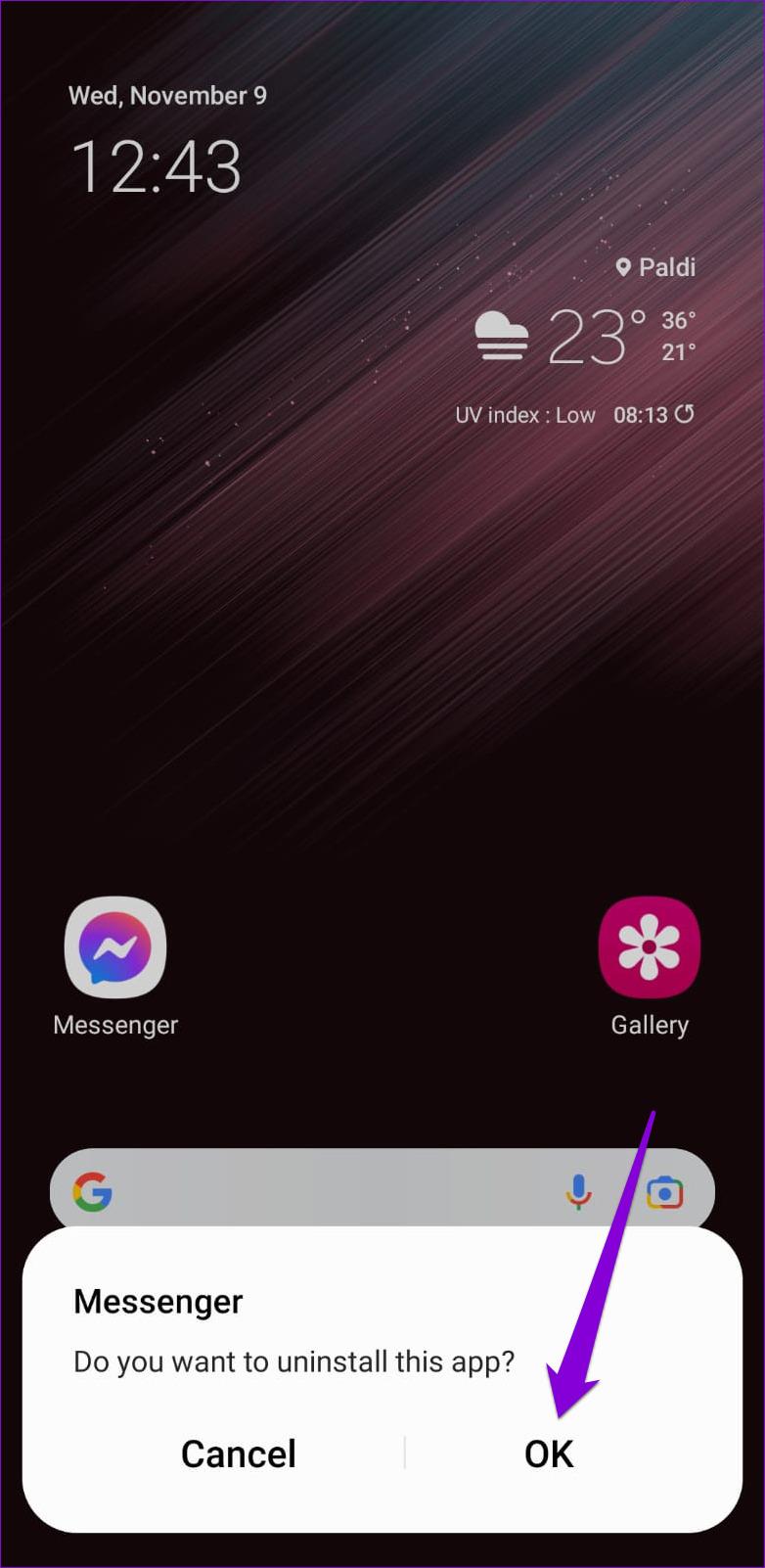
iPhone では、メッセンジャー アプリのアイコンを長押しして、[アプリを削除] を選択します。 [アプリの削除] を選択して確認します。
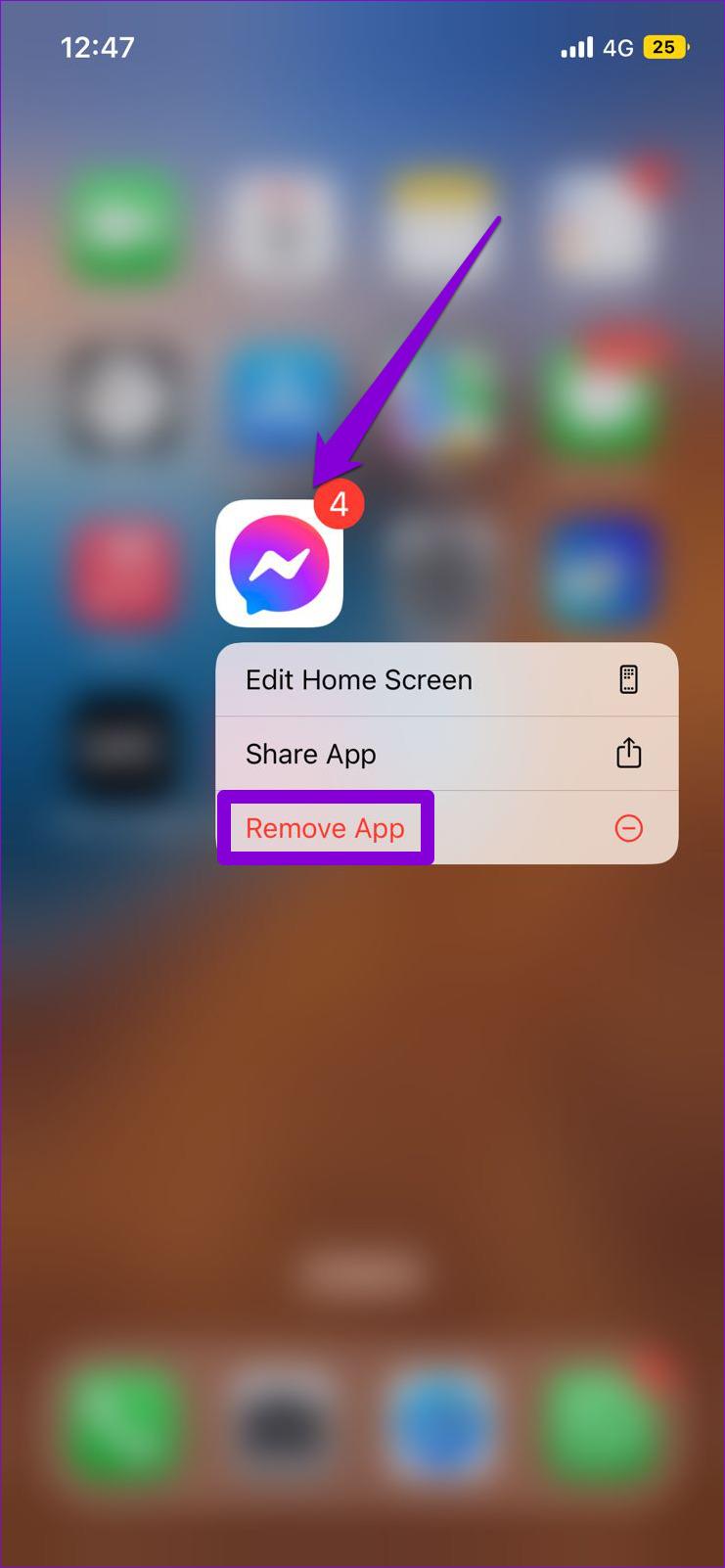
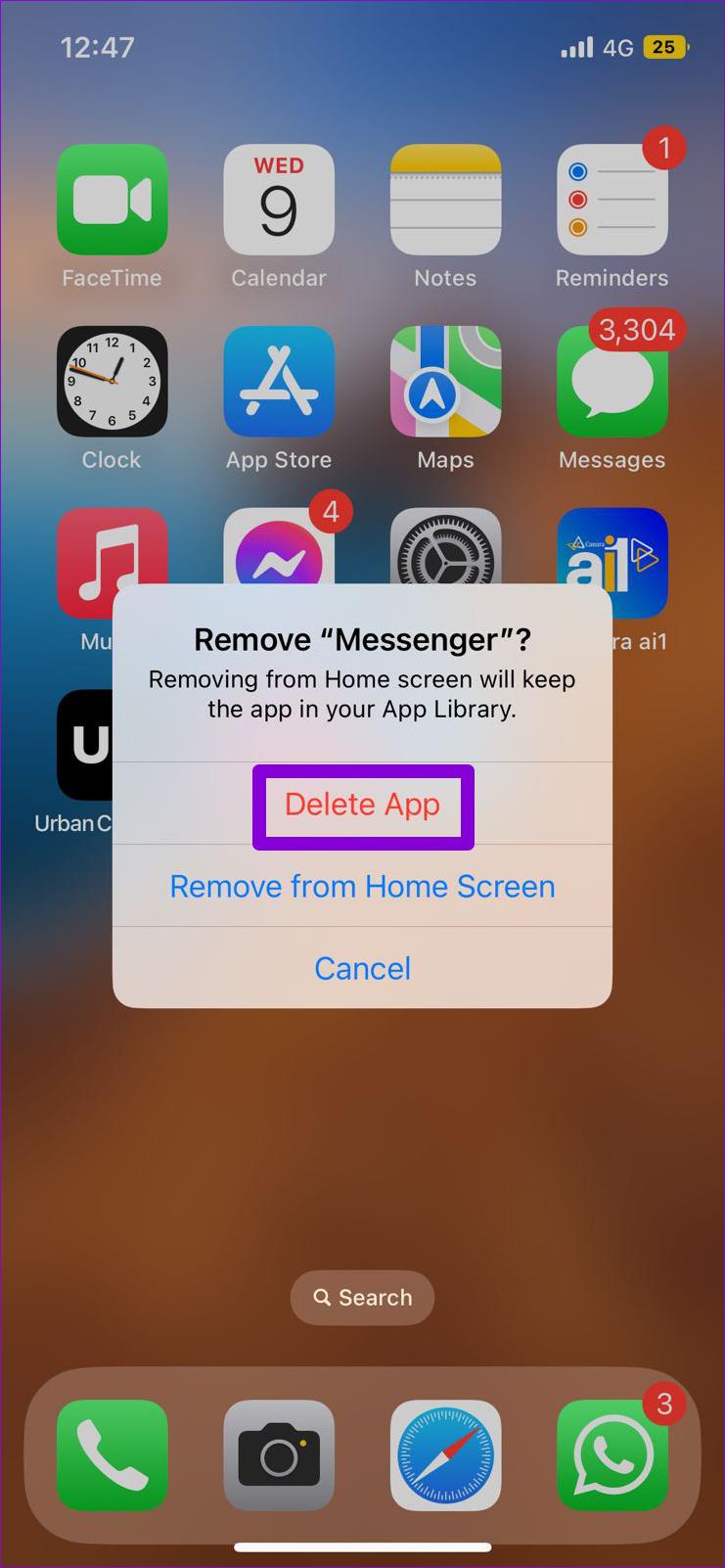
削除したら、メッセンジャー アプリをダウンロードしてインストールし、音声メッセージをもう一度送信または再生してみます。
9. メッセンジャーのサーバーステータスを確認する
メッセンジャー アプリに問題があるのはあなただけではないかもしれません。 Facebook Messenger などのサービスでも、サーバーが停止することがあります。この問題が発生すると、メッセンジャーで音声メッセージが再生されなくなったり、音声メッセージの送信が許可されなくなったりすることがあります。 Downdetector などの Web サイトにアクセスして、他の人が同様の問題に直面しているかどうかを確認できます。
ダウンディテクタにアクセス

サーバーがダウンした場合、唯一の選択肢は、サーバーが復旧して再び実行されるまで待つことです。これ以降、問題は発生しないはずです。
スピーク・ユア・マインド
音声メッセージによるコミュニケーションに慣れている場合、長いテキストを入力するのは疲れるかもしれません。上記のヒントを適用することで、Facebook Messenger の音声メッセージに関する問題が解決され、状況が正常に戻ることを願っています。